Можна з упевненістю сказати, що Apple AirPods стали хітом з моменту їхнього дебюту в 2016 році. Бездротові навушники вже звично звучать у вухах по всьому світу. І за час існування серії ми бачили кілька версій як стандартних AirPods, так і AirPods Pro. Але як налаштувати управління і жести на Apple AirPods?
Насправді налаштувати ці пристрої простіше простого: вам буде запропоновано підключити їх до iPhone, iPad або Mac, щойно ви відкриєте зарядний кейс. MigNews поділиться підказками.
Як налаштувати управління і жести на Apple AirPods: пошук налаштувань
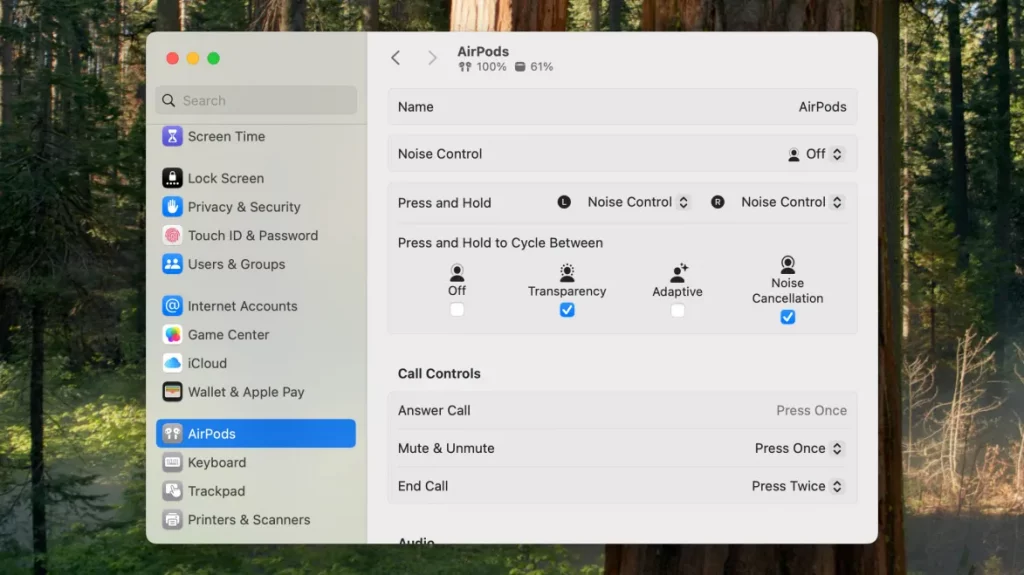
На момент написання статті існує чотири покоління стандартних AirPods і два покоління AirPods Pro. Функції та доступні налаштування різняться між цими моделями. Але екрани налаштувань знаходяться в одному і тому ж місці, незалежно від різновиду AirPods.
На iPhone або iPad відкрийте «Налаштування», потім натисніть на назву ваших AirPods, яка має бути у верхній частині екрана (за замовчуванням там написано AirPods). Якщо ви працюєте на Mac, відкрийте меню Apple, натисніть «Системні налаштування», а потім знайдіть AirPods у меню ліворуч. Вони також мають з’явитися в рядку меню у верхній частині macOS.
Крім налаштування елементів управління і жестів, ви також можете вмикати і вимикати різні функції з цих екранів. Наприклад, ви можете налаштувати тип активного шумозаглушення або ввімкнути просторове аудіо для певних ігор і типів контенту.
Зміна елементів управління аудіо AirPod
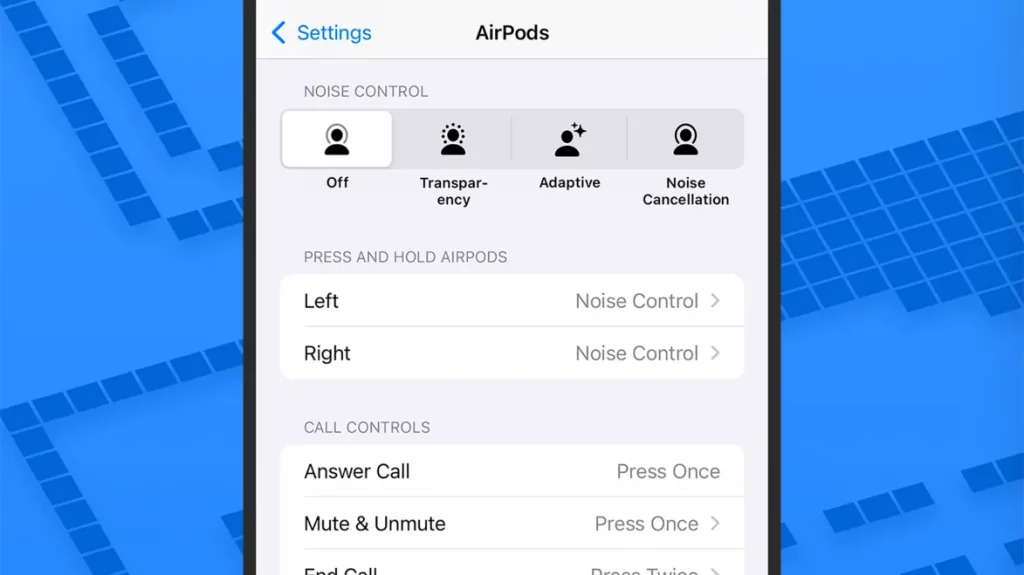
Різні AirPods мають різні елементи управління. Наприклад, якщо у вас новітні AirPods 4 або AirPods Pro 2, ви можете натиснути на ніжку навушників, щоб увімкнути та призупинити відтворення звуку, і двічі натиснути, щоб перейти до наступної доріжки. Якщо надходить дзвінок, можна натиснути на ніжку, щоб відповісти на нього.
На екрані налаштувань AirPods ви можете налаштувати деякі з цих елементів управління: Пункти меню «Лівий» і «Правий» призначені для налаштування лівого і правого навушників відповідно. Будь-які зміни, внесені на одному пристрої (наприклад, iPhone), будуть потім застосовані і на інших пристроях (наприклад, Mac).
В останніх моделях AirPods ці меню дають змогу перемикатися між активацією Siri і контролем шумозаглушення, а також обирати типи шумозаглушення (включно з прозорим і адаптивним) у цьому меню.
Як налаштувати Apple AirPods: зміна елементів управління викликами
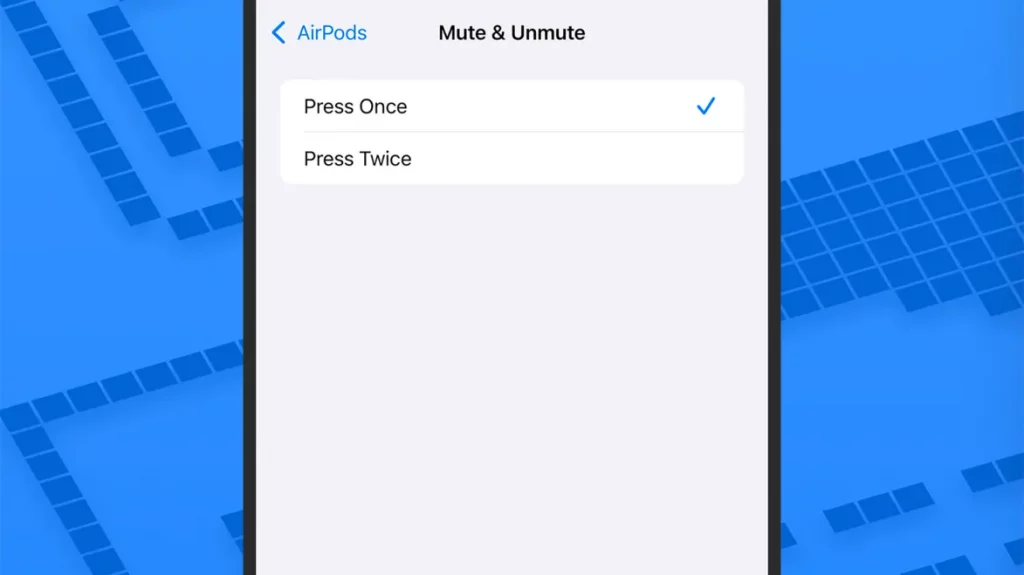
У тому ж меню AirPods можна вибрати параметри управління викликами. Якщо ви телефонуєте за допомогою навушників, а не слухаєте музику або подкасти, дії, які ви отримуєте при натисканні на них, змінюються.
Натисніть «Вимкнення та вимкнення звуку» і «Завершення виклику», щоб установити, яку з цих дій потрібно виконати – одинарне або подвійне натискання, – і інші параметри зміняться відповідним чином (не можна використовувати одинарне або подвійне натискання для обох дій). Для відповіді на дзвінки потрібне одноразове натискання, і це не можна налаштувати.
В AirPods 4 і AirPods Pro 2 ви також можете похитати головою, щоб відхилити виклик, і кивнути головою, щоб прийняти його. Натисніть «Жести головою», щоб налаштувати цю функцію. Щоб ця функція працювала, «Оголошувати дзвінки» та «Оголошувати сповіщення» мають бути ввімкнені в Apple Intelligence & Siri в «Налаштуваннях».
Інші налаштування AirPods
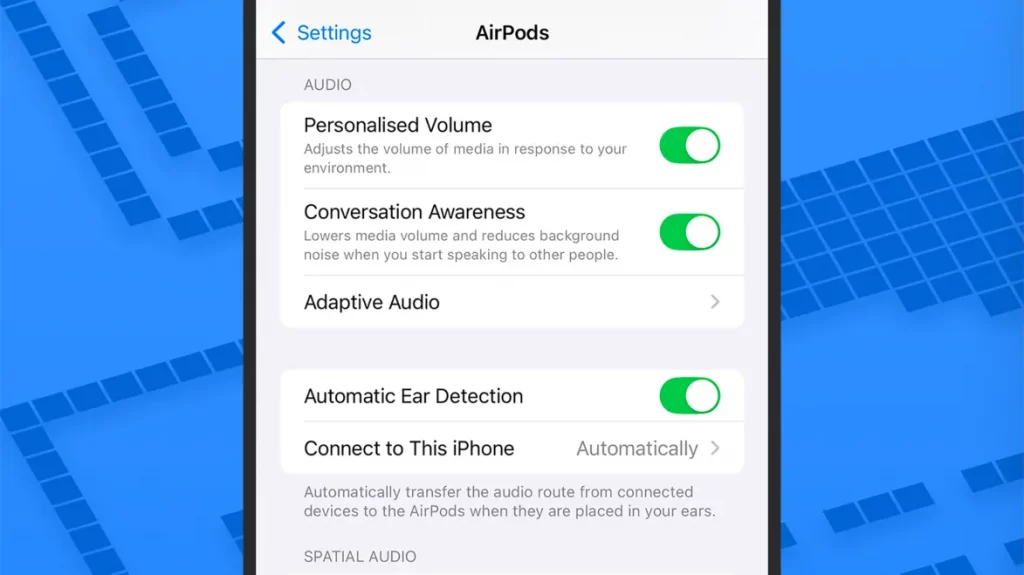
На екранах налаштувань AirPods на iOS, iPadOS і macOS ви помітите безліч інших опцій, які можна налаштувати. Наприклад, є тумблер «Автоматичне виявлення вуха»: Вимкніть його, якщо не хочете, щоб звук автоматично призупинявся, коли ви виймаєте AirPods із вух.
Останні моделі AirPods оснащені функцією Adaptive Audio, яка дає змогу автоматично регулювати рівень шумозаглушення залежно від того, що вас оточує. Так, наприклад, якщо навушники визначать, що ви намагаєтеся з кимось поговорити, в них потраплятиме більше зовнішнього шуму. Натисніть Адаптивне аудіо, щоб налаштувати чутливість визначення гучності.
Інша частина цієї ж функції – Personalized Volume, яку можна ввімкнути або вимкнути на сторінці налаштувань AirPods. Вона вивчає, наскільки голосно або тихо ви зазвичай використовуєте AirPods у різних умовах (наприклад, в офісі або на вулиці), і починає автоматично регулювати гучність у міру того, як ви пересуваєтеся.
Раніше ми також ділилися інформацією про те, як швидко і легко почистити навушники AirPods, щоб вони довше працювали.
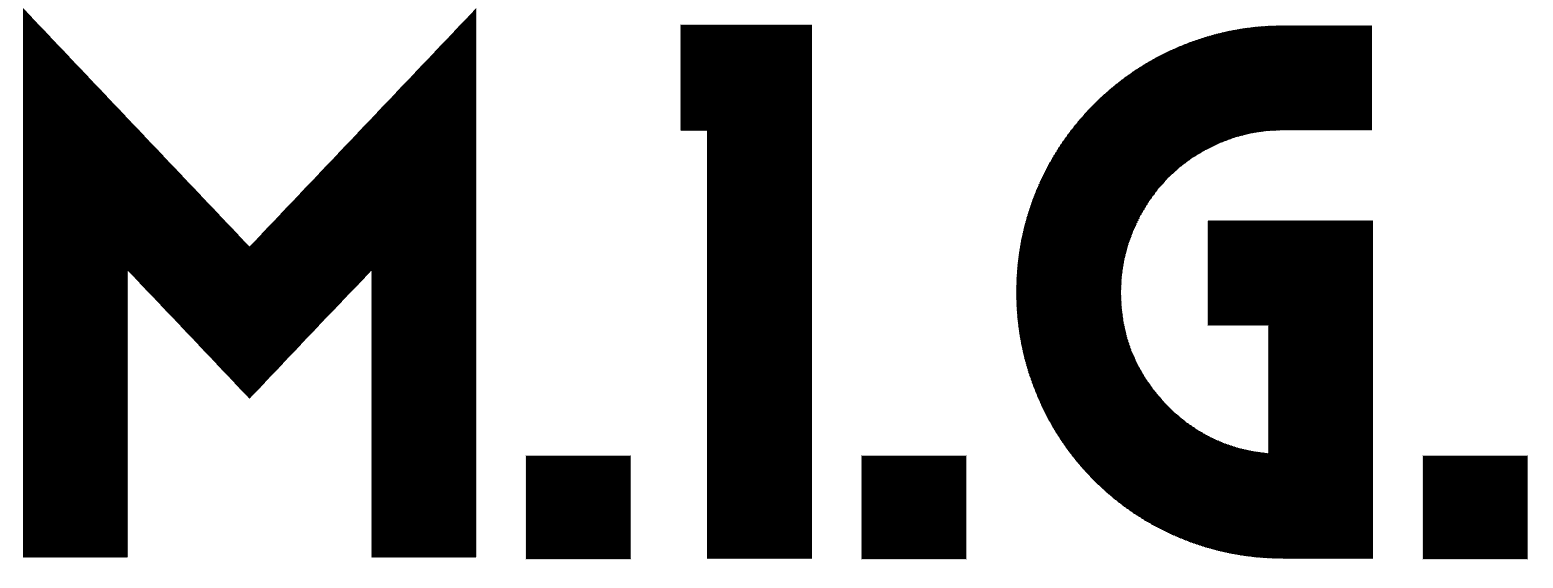




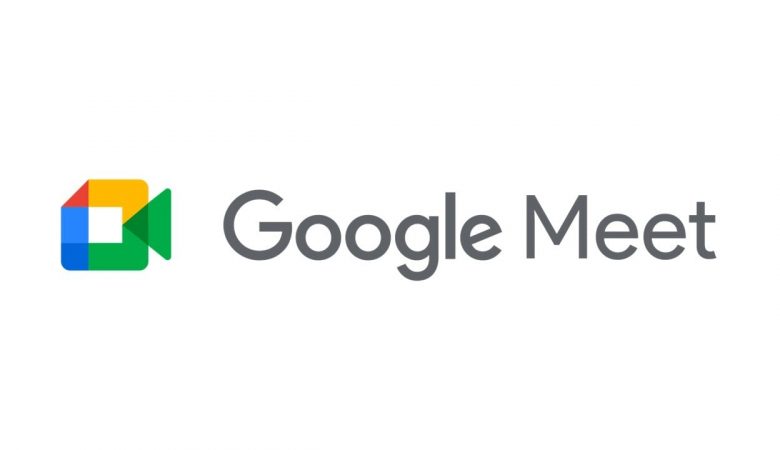



Залишити відповідь